编辑:秩名2022-09-13 16:23:20
Windows10在使用过程中,如果遇到系统提示驱动程序不工作的信息,那么多半是驱动系统需要更新了。那么还不清楚该如何操作的小伙伴们,就可以跟小编一起来看看下面的文章讲解哦!
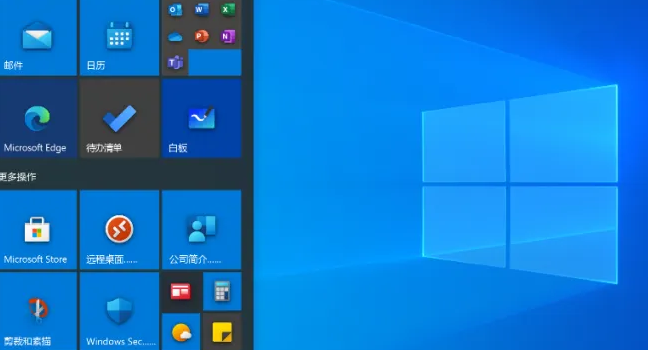
第 1 步:按下键盘的win+r键打开运行窗口,输入devmgmt.msc并回车
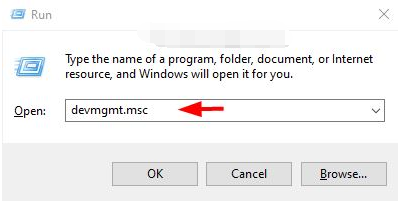
第 2 步:打开设备管理器窗口,在网络适配器菜单下右键单击您的英特尔无线 WiFi 6 适配器,然后单击更新驱动程序
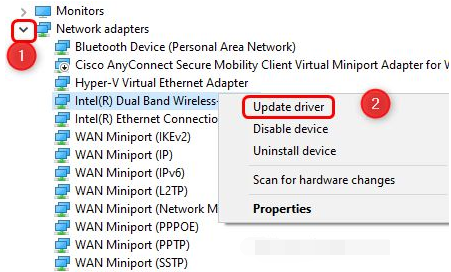
第 3 步:单击浏览我的计算机以查找驱动程序选项
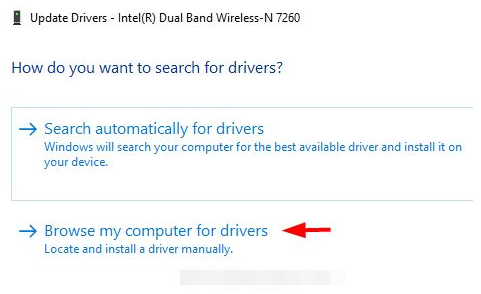
第 4 步:在出现的窗口中单击让我从计算机上的可用驱动程序列表中选择按钮
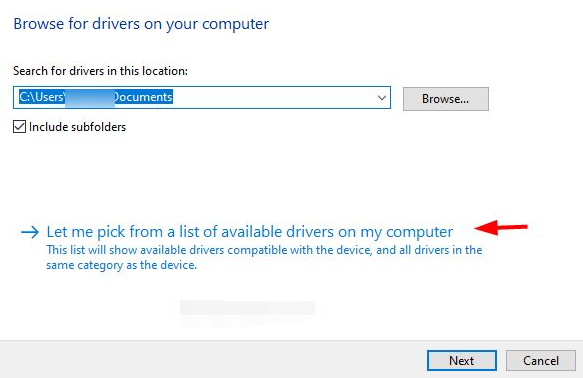
第 5 步:从型号部分选择兼容的英特尔硬件,然后单击next下一步重启系统即可
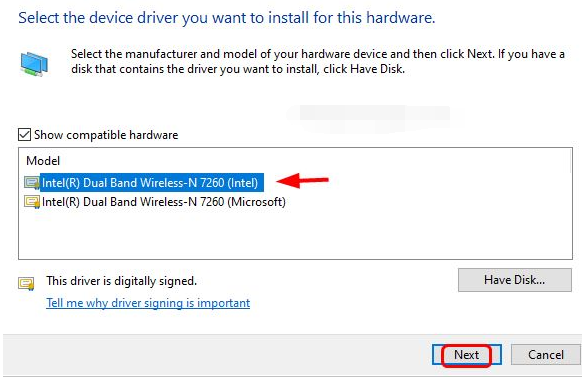
喜欢小编为您带来的Windows10驱动更新教程吗?希望可以帮到您~更多相关内容尽在Iefans手机教程频道!

所谓术业有专攻,同一件工具在不同的人手里所能发挥的效用是会有很大的差异的,检验一款电脑软件是否实用的标准就是它能否解决你的问题、你用着是否顺手,快来看看小编带来的专题中有哪一款能够同时满足这两个条件吧。

479.69KB
其他工具

50.8MB
其他工具

36.1MB
其他工具

39.85MB
其他工具

676.55KB
计算器

36.7MB
文档管理

49.44MB
其他工具

44.7MB
其他工具

532.43KB
计算器

54.64MB
其他工具

33.74MB
其他工具

42.49MB
视频制作

44.32MB
系统优化

3.4MB
系统优化

42Mb
辅助工具

58Mb
手机管理

35.83MB
系统优化

522.48KB
辅助工具
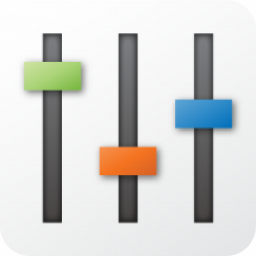
337.49KB
系统优化

14.99MB
系统工具

54.37MB
系统优化

55Mb
辅助工具

18KB
系统安全
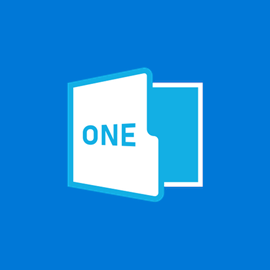
54.24MB
系统优化